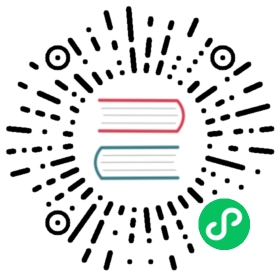报告
对测试计划、接口测试、性能测试等,系统都支持提供实时的测试报告,支持分享、导出测试报告(html格式)等。
1 报告详情介绍
对于测试计划的测试报告,包含各类测试的进度统计、脚本统计、缺陷统计以及详情等。
1.1 报告总结
在【测试计划】页面,点击【查看测试报告】,可编辑测试报告总结。点击【报告】,进入测试报告页面,可看到此次报告的总结描述。
1.2 功能测试部分
报告中功能测试统计分析中,提供了相关多个页签。比如测试结果、失败用例、缺陷列表、所有用例等。 测试结果统计,默认此以图形化展示。
同时支持用户自定义指定统计各个指标,统计图表为自动重新统计。
报告中【缺陷列表、所有用例、失败用例、堵塞用例、跳过用例】都是以列表的形式显示其相关明细。
1.3 接口测试部分
报告中接口测试统计分析,提供了相关多个页签。 测试结果统计,默认此以图形化展示。同时把鼠标悬浮在柱状图上,可出现此柱状相关统计信息。
报告中【失败用例、所有用例】都是以列表的形式显示其相关明细。 所有用例包含【接口用例】和【场景用例】两个页签。
选择【接口用例】,点击左侧接口用例列表中的某个接口,其右侧可呈现该接口运行时详细的测试数据及结果。
选择【场景用例】,点击左侧场景用例列表中的某个场景,其右侧可呈现该场景用例运行时详细的测试数据及结果。
1.4 UI 测试 (X-Pack) 部分
测试结果统计,默认此以图形化展示。同时把鼠标悬浮在柱状图上,可出现此柱状相关统计信息。
点击左侧 UI 用例列表中的某个用例,其右侧可呈现该 UI 运行时详细的测试数据及结果。
1.5 性能测试部分
报告中性能测试统计分析,提供了相关多个页签。 测试结果统计,默认此以图形化展示。同时把鼠标悬浮在统计图上,可出现此图相关统计信息。
报告中【失败用例、所有用例】都是以列表的形式显示其相关明细。 报告中选择【所有用例】,点击左侧用例列表中的某个用例,其右侧可呈现该运行时详细的性能测试结果。
2 报告目录
测试报告包含所有指定的测试范围的报告,内容繁多,系统提供了报告目录,可快速定位展示指定详情。
点击报告左侧【目录】,可看到此报告的目录,点击具体目录,可直接转入指定目录的测试报告详情。
3 报告免登陆分享
报告支持免登陆分享。点击测试报告右上角的【分享】,系统会生成该报告的地址,分享此地址给其他人员。
在浏览器的地址栏中,输入该地址,就可直接打开此测试报告。
4 报告导出
点击测试报告右上角的【导出】,此报告可导出 HTML 格式的报告,其内容和在线报告一致。